文章詳情頁
Win7電腦提示無線適配器或訪問點有問題的解決方法
瀏覽:100日期:2022-09-23 08:14:59
Win7電腦提示無線適配器或訪問點有問題怎么辦?很多用戶在使用無線網連接上網時,發現無線網顯示已連接,但旁邊卻出現了一個黃色感嘆號,無法進行網絡操作,通過診斷提示電腦無線適配器或訪問點有問題,且處于未修復狀態,這該怎么辦呢?下面小編就和大家分享下Win7電腦提示無線適配器或訪問點有問題的解決方法。
無線適配器或訪問點有問題的解決方法:
1、點擊任務欄右下角的網絡圖標。
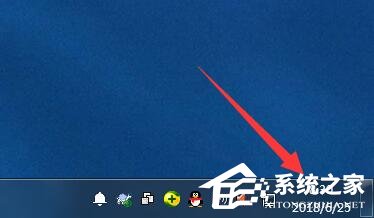
2、點擊【打開網絡和共享中心】。
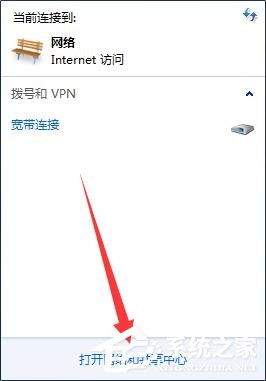
3、點擊左上角【更改適配器設置】。
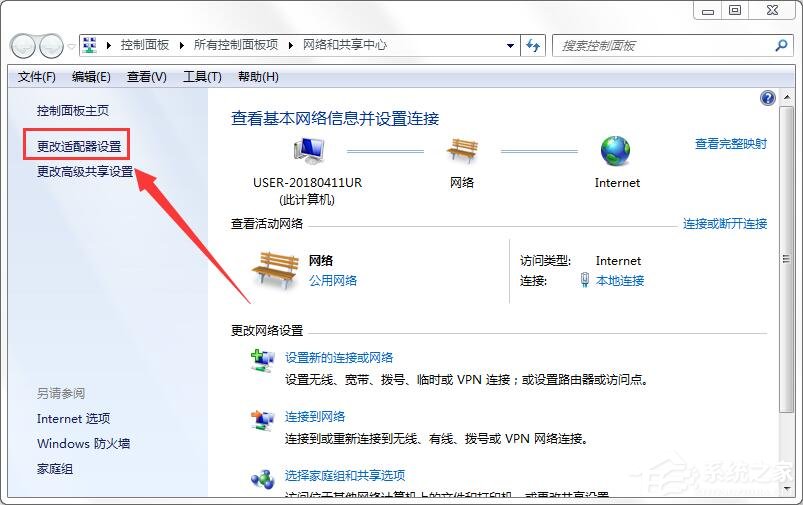
4、右鍵單擊【無線網絡連接】選擇【屬性】。
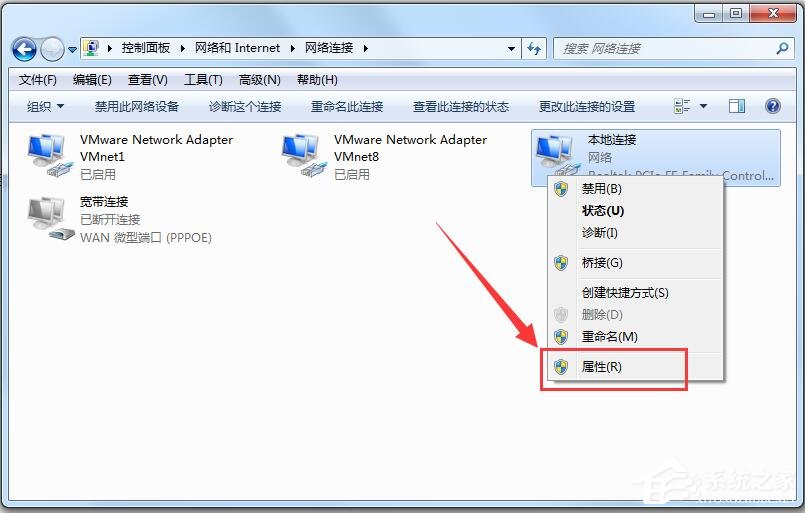
5、點擊【配置】。
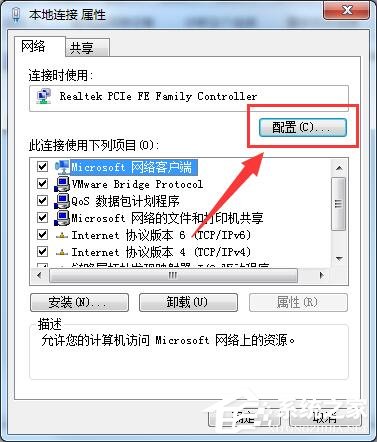
6、選擇【電源管理】,去掉勾選【允許計算機關閉此設備以節約電源】,點擊【確定】退出。
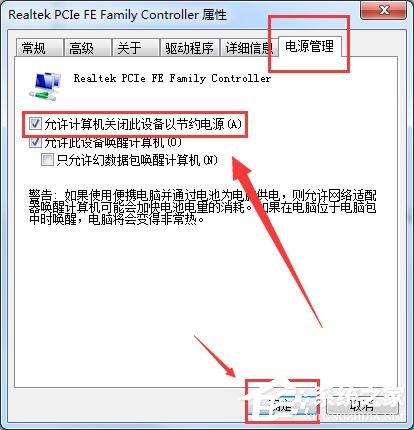
7、重啟電腦,再次嘗試無線網絡連接。

以上就是小編和大家分享的Win7電腦提示無線適配器或訪問點有問題的解決方法,按上述步驟操作即可解決問題。
相關文章:
1. Centos7安裝Chacha20加密算法詳解2. uos如何安裝微信? uos系統微信的安裝教程3. TpKmpSVC.exe是什么進程?TpKmpSVC.exe是病毒嗎?4. uos截圖保存在哪? UOS設置截圖圖片保存位置的技巧5. vmware虛擬機無法ping通主機的解決方法6. grub2引導freebsd詳解7. regsvr32.exe是什么進程?regsvr32.exe進程詳細介紹8. UOS怎么設置時間? 統信UOS顯示24小時制的技巧9. dllhost.exe進程占用CPU很高怎么解決?全面解析dllhost.exe進程10. wltuser.exe是什么進程?wltuser.exe可以清除嗎?
排行榜

 網公網安備
網公網安備